华为如何更换软件图标和名称? 华为手机修改APP名称步骤
更新时间:2024-07-14 14:52:32作者:xiaoliu
在使用华为手机时,有时候我们可能会觉得某些软件的图标或名称不够个性化或符合自己的喜好,如何才能更改这些软件的图标和名称呢?华为手机提供了简单快捷的方法来实现这一目的。通过简单的操作步骤,我们可以轻松地修改APP的名称和图标,让手机界面更加个性化和符合自己的风格。接下来让我们一起来了解一下华为手机修改APP名称的具体步骤吧。
具体步骤:
1.进入华为手机市场, 搜索【换图标】,下载并安装;
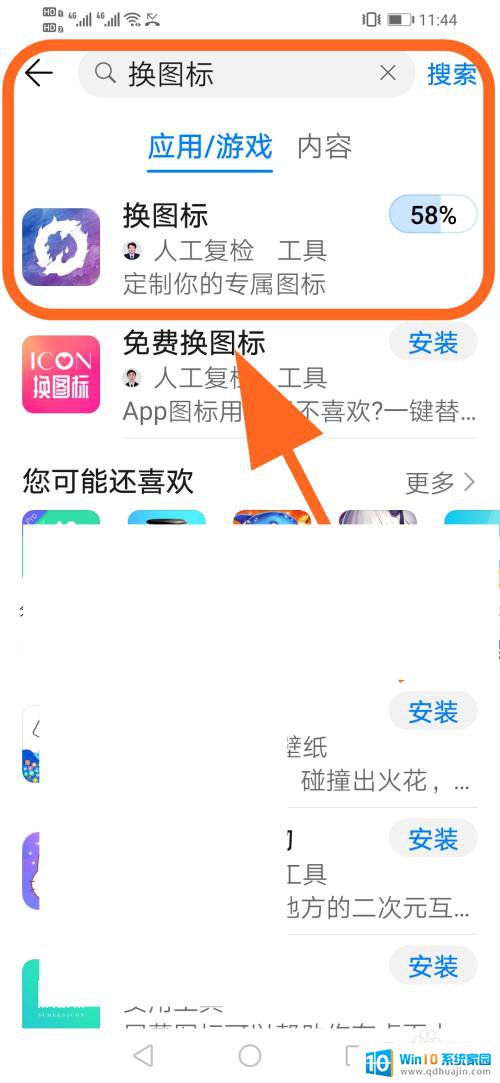
2.打开【换图标】软件 ,点击【要替换图标的应用】;
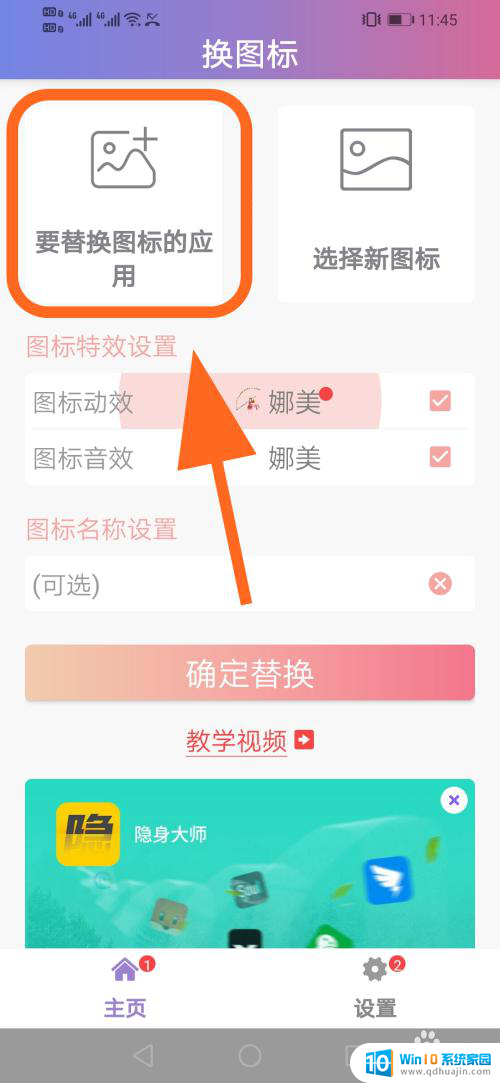
3.弹出应用选择,点击选择【一个应用】图标;
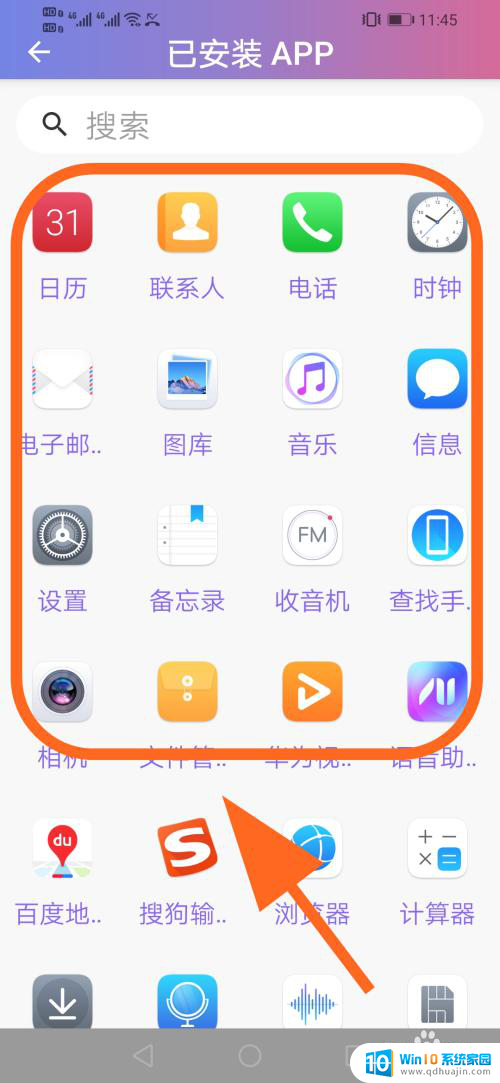
4.点击右侧【选择新图标】,选择图标的图样和图标文字;
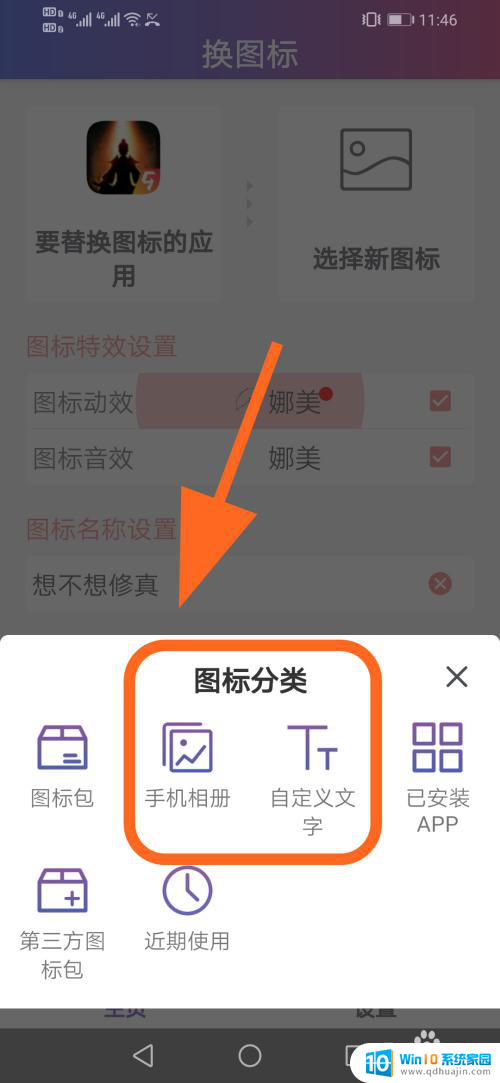
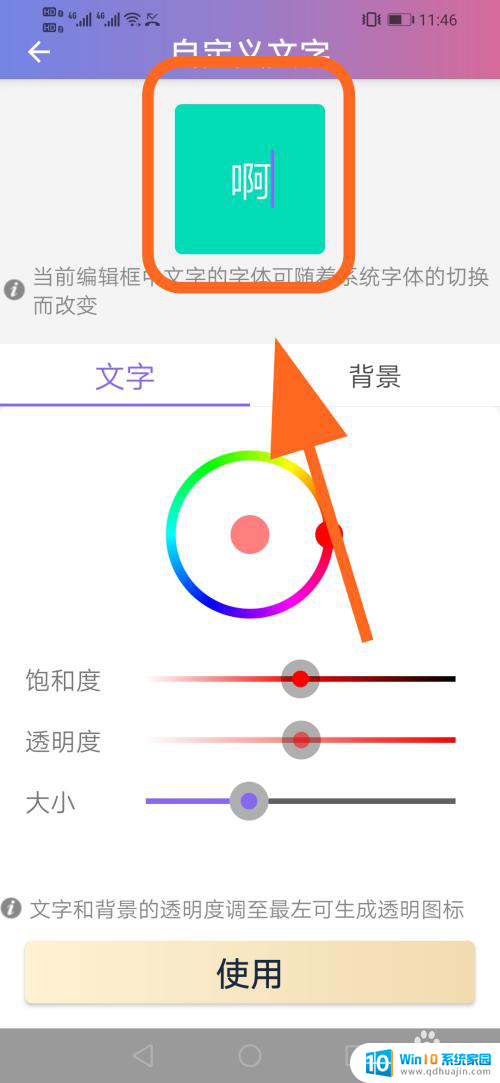
5.完成后,返回【主页】。在【图标名称设置】中填写【新的名称】;
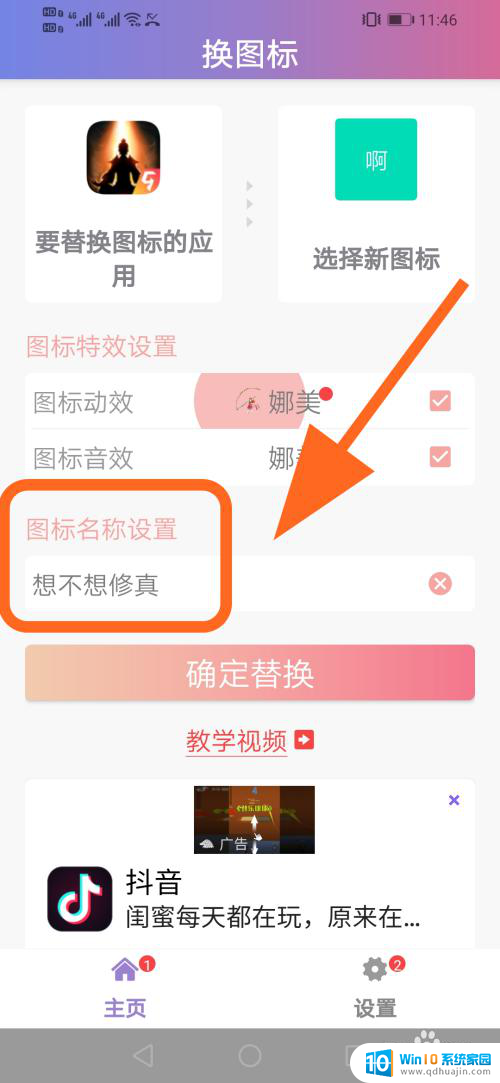
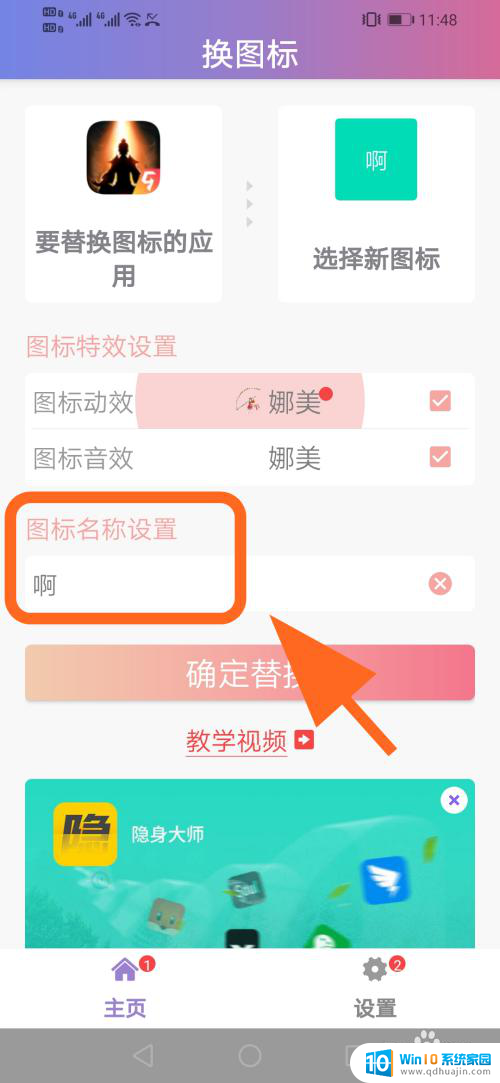
6.点击【确定替换】,点击【前往】进行授权;
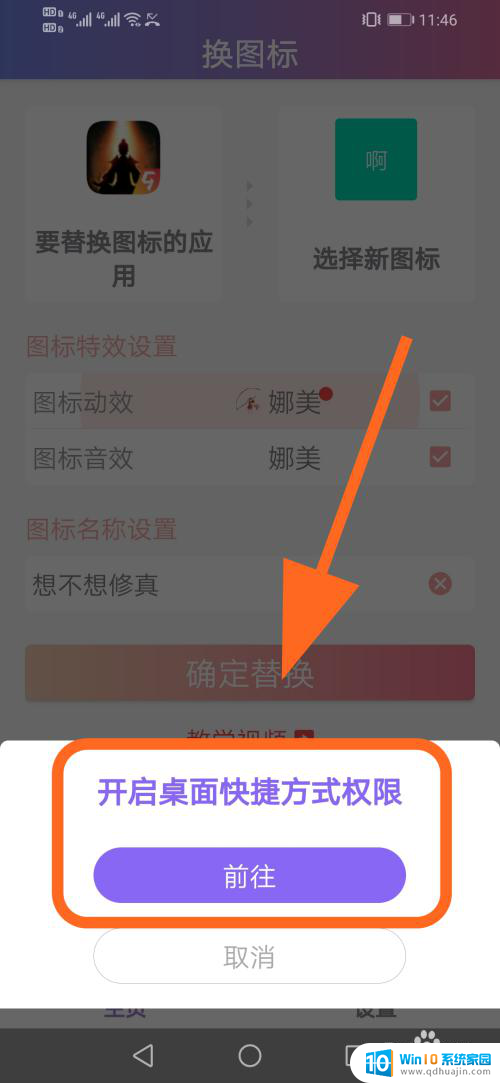
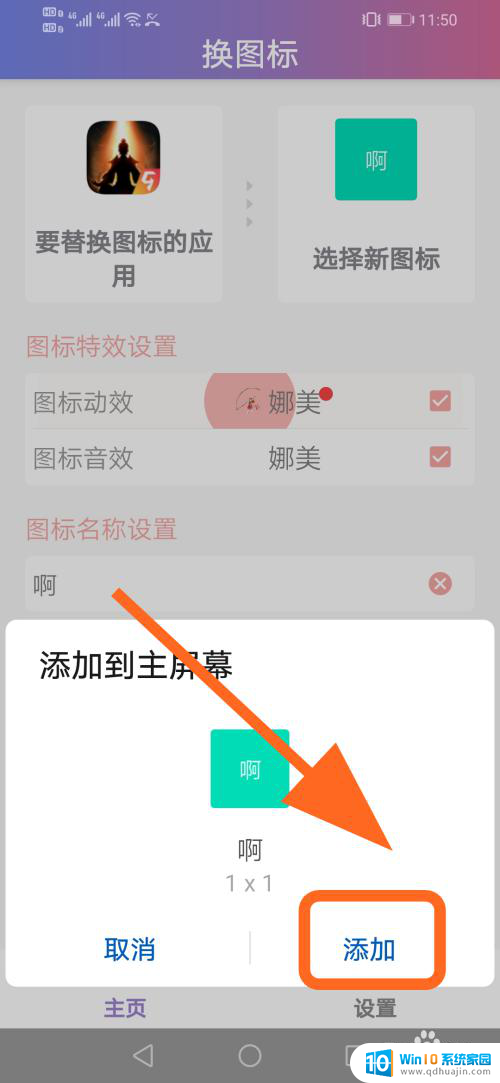
7.完成后,可以在手机桌面看到新添加的【图标】。完成;
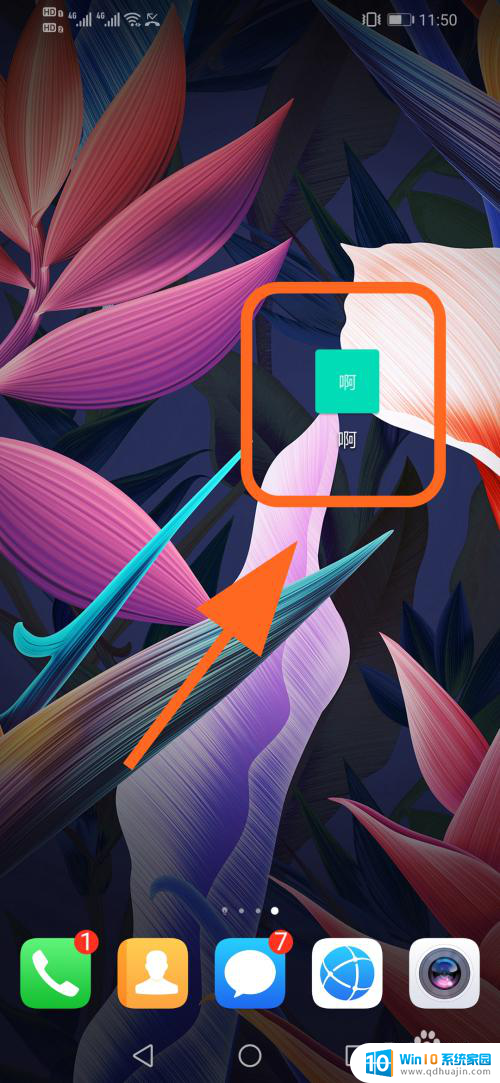
8.以上就是【华为如何更换软件图标和名称?】的步骤,感谢阅读。
以上是华为更换软件图标和名称的全部步骤,如果您遇到这个问题,可以按照以上方法解决,希望这些步骤对大家有所帮助。





